Útvonal mentése a Google Térképen
Google Google Térkép Hős / / September 02, 2023

Közzétett

Ha gyakran használ bizonyos útvonalakat utazása közben, a későbbi használat érdekében elmentheti az útvonalat a Google Térképen. Itt van, hogyan.
Ha rendszeresen utazik egy adott helyre, érdemes lehet menteni egy útvonalat a Google Térképen. A gyakran használt útvonalak mentésével időt takaríthat meg. Végül is egyszerűbb egy már használt útvonalat megrajzolni, mintsem minden alkalommal megtervezni az úti célt a Google Maps alkalmazás.
Segítségül megmutatjuk, hogyan menthet el egy útvonalat a használatával Google Térkép Androidon, iPhone vagy iPad. Ha Ön Android-felhasználó, az útvonalakat a kezdőképernyőre is mentheti a könnyebb hozzáférés érdekében.
Útvonal mentése a Google Térképen
Lehetőség van autós vagy tömegközlekedési útvonal mentésére a Google térkép kb. A vezetési útvonalon mindig megjelenik a forrás helye, de a tömegközlekedés lehetővé teszi a kiindulási hely testreszabását.
Útvonal mentéséhez a Google Térképen:
- Nyissa meg a Google térkép alkalmazást a tiéden Android vagy iOS-eszköz.
- Érintse meg a Útvonalak ikon a jobb oldalon.
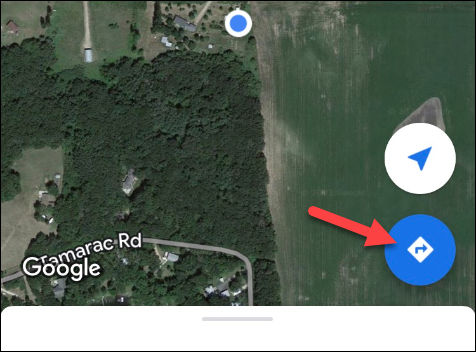
- Adja meg forrás és cél azokat a helyeket, amelyekhez útvonaltervet szeretne, a képernyő tetején található mezőkben.
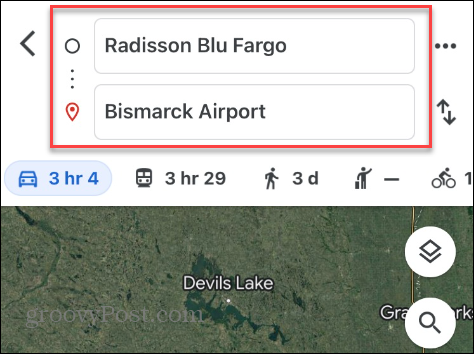
- A helyek megadása után válassza ki a kívánt utazási módot (például vezetés vagy tömegközlekedés).
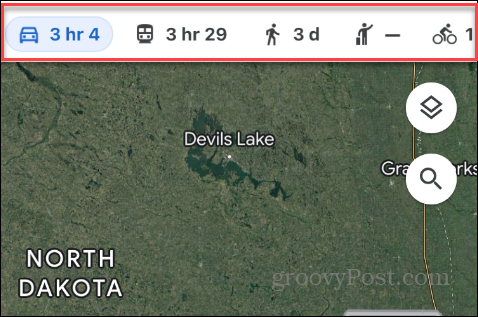
- Érintse meg a Pin gombot a képernyő alján, hogy elmentse az útvonalat a rögzített listára.
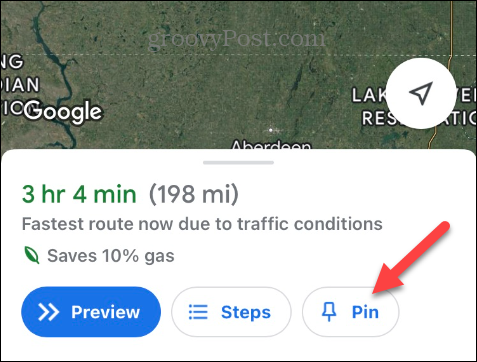
- Amikor megjelenik az ellenőrző üzenet, érintse meg a gombot Lásd az utazást az útvonal megtekintéséhez vagy Bezárás ha végeztél.
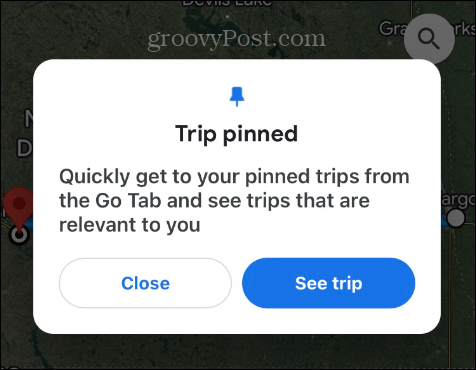
- A mentett útvonalak előhívásához nyissa meg a Google Térkép alkalmazást, és érintse meg a lehetőséget Megy a képernyő alján.

- Az összes rögzített útvonal megjelenik a alatt Megy fül – érintse meg a használni kívánt útvonalat az útvonaltervezéshez.
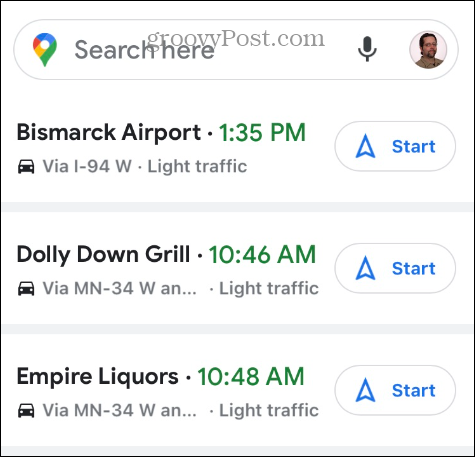
A rögzített útvonal eltávolítása a Google Térképről
Ha már nincs szüksége egy adott útvonalra, egyszerűen eltávolíthatja azt a rögzített listából.
Útvonal rögzítésének feloldása a Google Térképen:
- Válasszon egy mentett útvonalat az útvonalterv megjelenítéséhez.
- Koppintson a Rögzítve a képernyő alján.
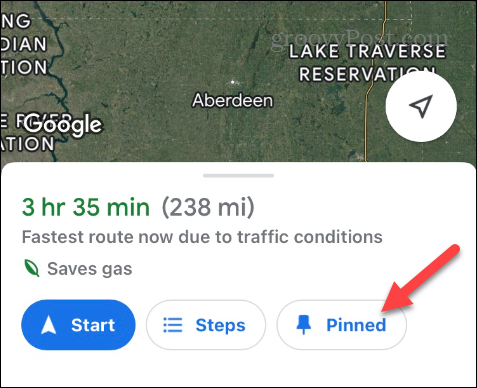
Az útvonal el lesz távolítva a rögzített listáról a Megy gomb.
Útvonal mentése a Google Térképen az Android kezdőképernyőjére
A Google Térkép az Android telefonok beépített navigátora, és van még néhány olyan funkciója, amelyet az iOS nem. Az egyik a Google Maps útvonal mentése az Ön számára Android kezdőképernyője.
A Google Térkép útvonalának mentéséhez az Android kezdőképernyőjére:
- Nyisd ki Google térkép és keresse meg a menteni kívánt úti célt.
- Az útvonalterv képernyőn érintse meg a hárompontos menü gombot a jobb felső sarokban.

- Válaszd ki a Útvonal hozzáadása a kezdőképernyőhöz opciót a megjelenő menüből.
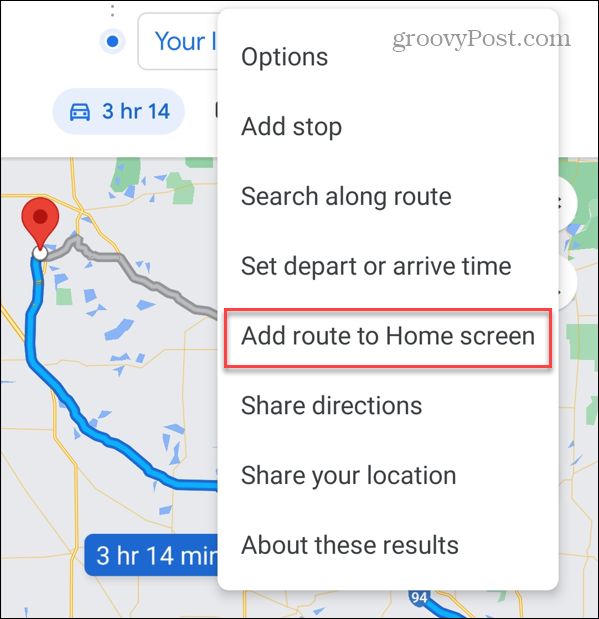
- Amikor az Hozzáadás a kezdőképernyőhöz üzenet jelenik meg, érintse meg a Hozzáadás opció az Android számára, hogy az útvonal parancsikonját automatikusan a kezdőképernyőre helyezze.
- Azt is megérintheti, és kézzel húzhatja a kívánt helyre a kezdőképernyőn.
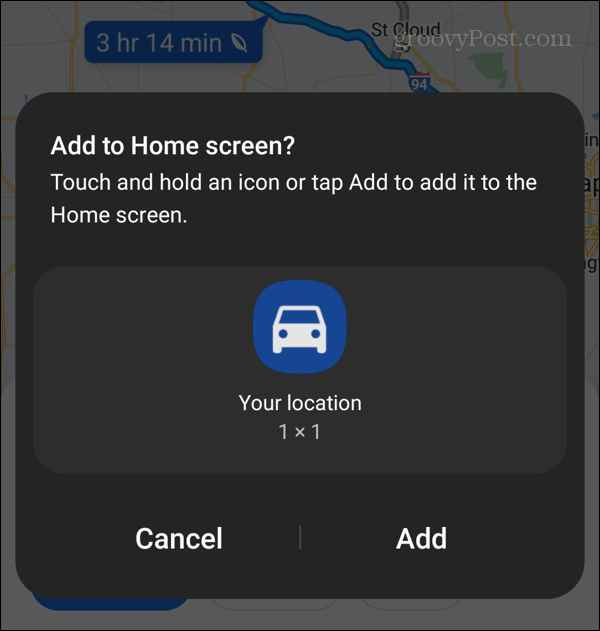
- Egy értesítés tájékoztatja Önt, hogy az útvonalat sikeresen hozzáadta a kezdőképernyőhöz.
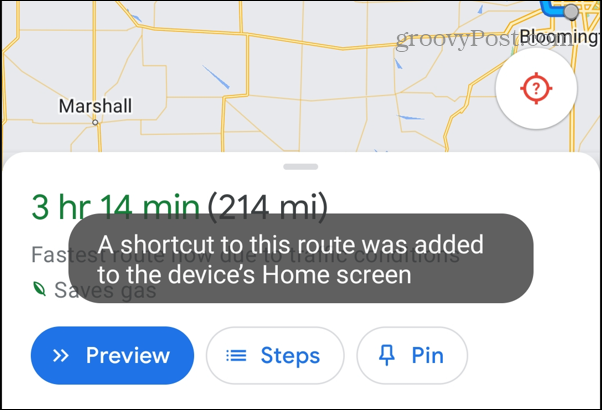
- Amikor használni szeretné a mentett útvonalat, érintse meg az utazás ikonját a kezdőképernyőn.
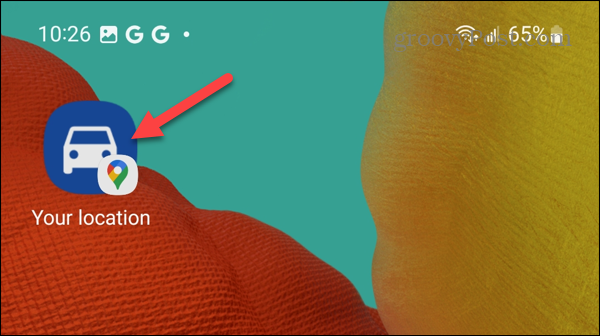
Hozzon ki többet a Google Térképből
Ha gyorsan és egyszerűen szeretne hozzáférni a gyakori utazási útvonalakhoz a Google Térkép segítségével, a fenti lépések segítségével mentheti azokat Androidra vagy iPhone-ra. Ezenkívül az Android-felhasználók útvonalakat rögzíthetnek a kezdőképernyőre.
Többet is megtehet, hogy többet hozzon ki a Google Térképből. Például az útvonalak mentése mellett megteheti útvonaladatok exportálása a Google Térképről. Ha a vállalkozás helye nem szerepel a listán, megteheti adja hozzá vállalkozását a Google Térképhez.
De mint minden szolgáltatásnál, időnként a dolgok rosszul mennek, és meg kell javítania a problémákat, mint pl A Google Térkép nem frissíti a helymegosztást, vagy esetleg javítania kell A Google Maps lassan fut.
